데이터베이스 사용은 광범위하지만 데이터베이스를보고, 편집하고 수정하기 위해서는 호환되는 소프트웨어가 있어야하며 Microsoft Access가 가장 많이 사용됩니다. MDB 뷰어 플러스 휴대용 프리웨어 소프트웨어로자주 사용되는 두 가지 데이터베이스 형식 인 MDB 및 ACCDB를 열고 수정합니다. 단순한 뷰어 외에도 레코드 삽입 및 수정, 테이블 레코드 필터링, 테이블 데이터를 다른 순서로 정렬 할 수 있으며 SQL 명령을 실행할 수 있습니다. 더 추가하면 데이터베이스 내보내기 및 가져 오기 옵션도 제공되므로 다른 파일에 저장된 데이터베이스를 보는 데 매우 유용합니다. 엑셀, 워드, 텍스트, 로터스, 콰트로 프로 등
시작하려면 프로그램을 시작하고 F2 키보드에서 MDB 또는 MSC (MS Access) 파일을 봅니다. MDB Viewer에서 열 데이터베이스 파일을 선택하고 승인.

데이터베이스 파일을 프로그램으로 열어 테이블 및 쿼리 테이블 목록을 탭으로 표시합니다.
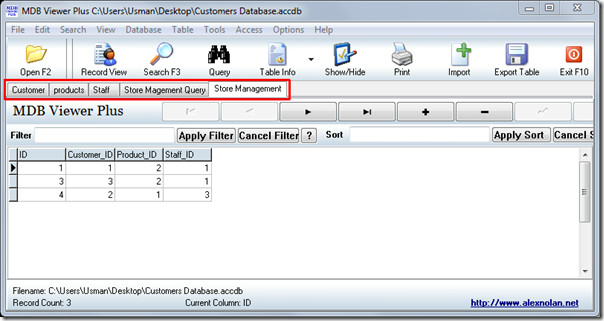
단순한 MDB 또는 ACCDB 파일 뷰어 외에도레코드를 삽입하고 삭제할 수 있습니다. 테이블 필드 또는 행을 선택하고 해당 버튼을 클릭하십시오. 즉, 테이블에 새 레코드를 추가하려면 더하기 부호 (+) 버튼을 클릭하고 새 레코드를 입력하십시오. 삭제하려면 빼기 기호 (-) 단추를 클릭하십시오. 다른 테이블과 쿼리를 빠르게 탐색하려면 탐색 버튼을 사용하십시오.
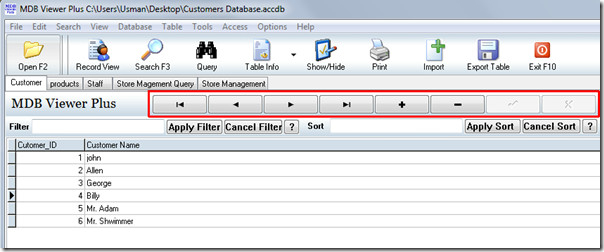
매우 유용한 또 다른 기능은 쿼리 실행을위한 Query Execution입니다. 쿼리 버튼을 클릭하고 SQL 명령을 입력 한 후 실행을 클릭하여 실행하십시오. 여기에서 쿼리를 텍스트 파일로 내보낼 수도 있습니다.
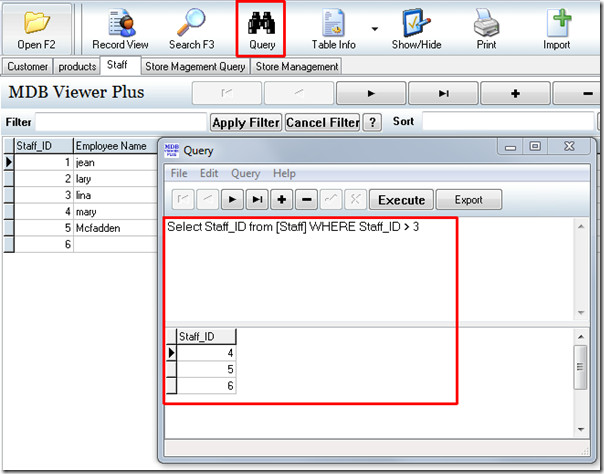
데이터베이스 테이블에 필터를 적용하는 것은 매우 쉽습니다. 필터 창에서 데이터베이스를 필터링하는 데 필요한 조건을 입력하십시오. 특정 순서로 정렬하려면 정렬 유형을 입력하고 정렬 적용, c필터 및 정렬 명령의 구문을 이해하려면 도움말 (?) 단추를 클릭하십시오.

마지막으로 데이터베이스 테이블 및 쿼리를 가져 오기 및 내보내기 할 수도 있습니다. 데이터베이스 가져 오기에서 가져 오기를 클릭하면 데이터베이스를 가져올 수있는 앱 목록이 표시됩니다.
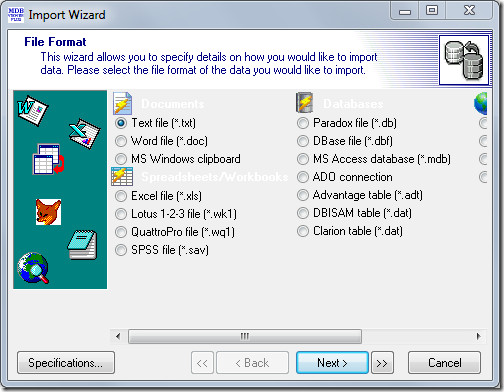
데이터베이스를 내보내려면 내보내기를 클릭하고 데이터베이스를 내보낼 위치를 선택하십시오. 에서 유형으로 저장, 내보내기 형식 목록에서 형식을 선택하십시오. TXT, HTML, XML, DBF, XLS, WKS, RTF 및 PDF를 클릭하고 저장하기.
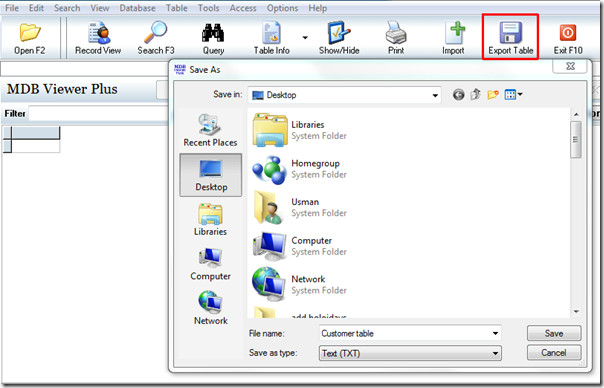
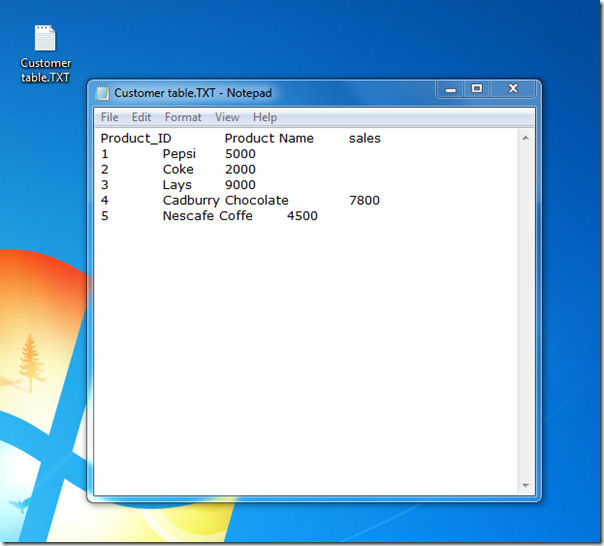
이 휴대용 도구는 XP 이상의 모든 Microsoft Windows 버전 (32 비트 및 64 비트)에서 작동합니다. 구매할 여유가없는 경우 MS Access 2010/2007의 훌륭한 무료 대안입니다.
MDB Viewer Plus 다운로드













코멘트